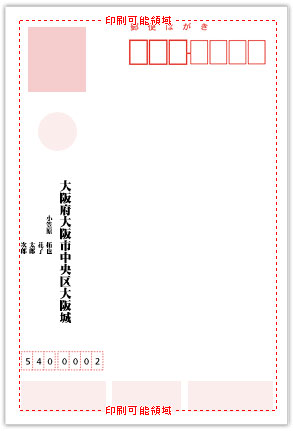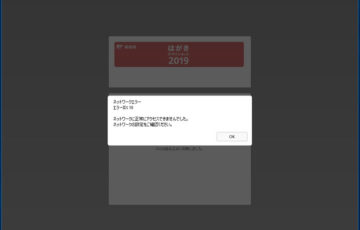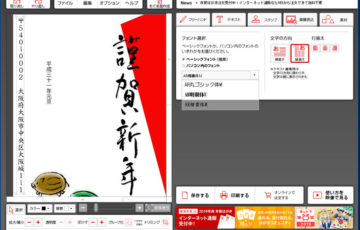日本郵便公式で提供している無料年賀状作成ソフト「はがきデザインキット」
すでに宛名(年賀状を受け取る人の名前や住所)は記入しているので、差出人のみ印刷したいという方もいるのではないでしょうか?
この記事では、はがきデザインキット(インストール版)で差出人のみ印刷する方法を紹介します。
当記事で紹介しているはがきデザインキット(インストール版)は提供を終了しました。
代替ソフトとしては、ソースネクストが提供する25年連続で販売本数1位の定番年賀状・はがき作成ソフト「筆まめ」がおすすめです。
差出人のみ印刷する方法
さっそく、差出人のみ(宛名なし)で印刷する方法を紹介していきます。
差出人を登録
まずは、普通に差出人(年賀状を送る人)を登録していきます。
はがきデザインキット(インストール版)を起動して、上部の「あて名面作成」をクリックします。
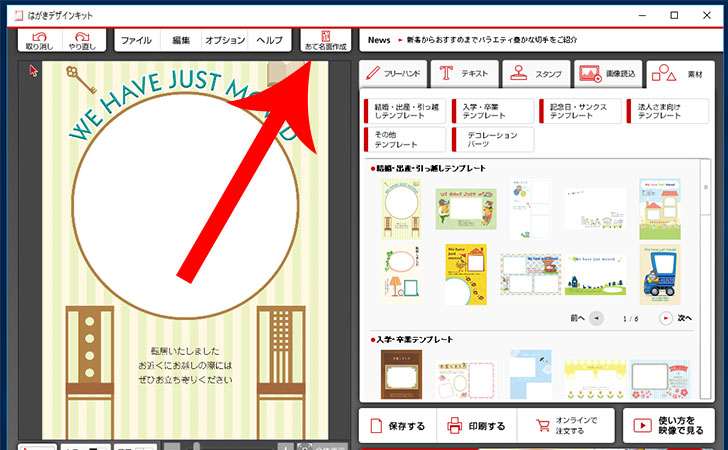
「差出人登録・あて名面設定」をクリック。
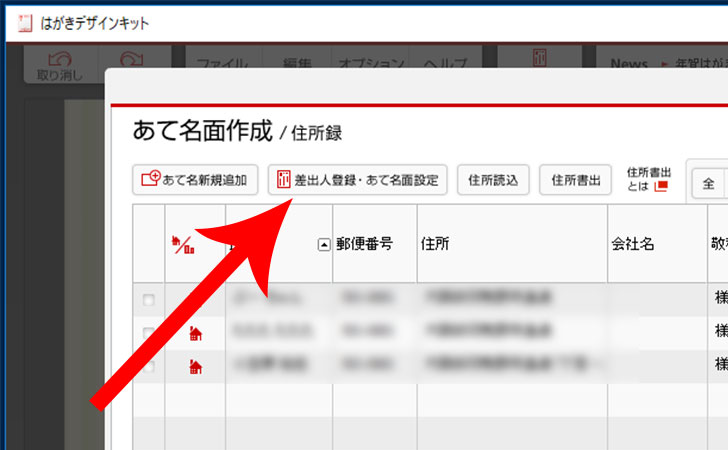
「新規登録」をクリック。
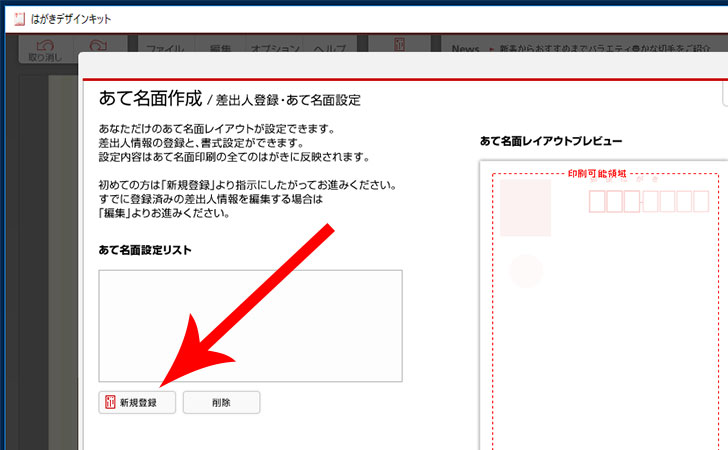
このように差出人を入力してから、「保存して次へ」をクリック。
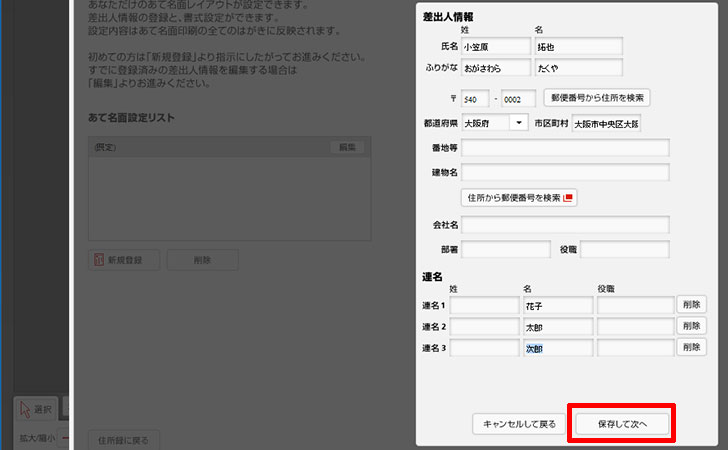
差出人が印刷される位置を確認してから、「保存して次へ」をクリック。
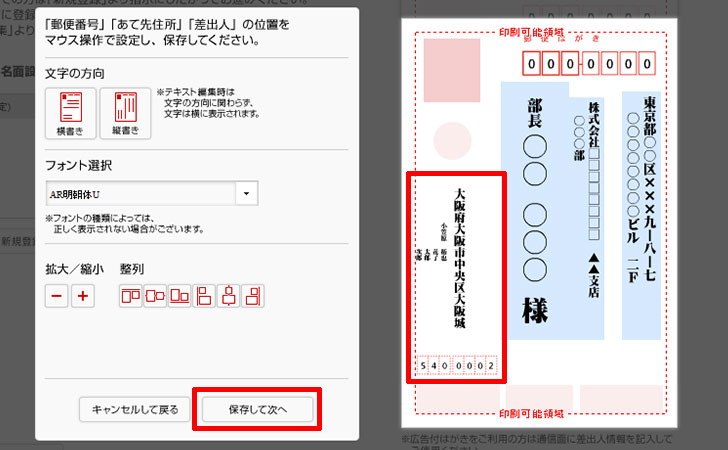
“保存すると、すべてのはがきにこのあて名面のレイアウトが反映されますがよろしいですか?”というメッセージが表示されるので、問題なければ「OK」をクリック。
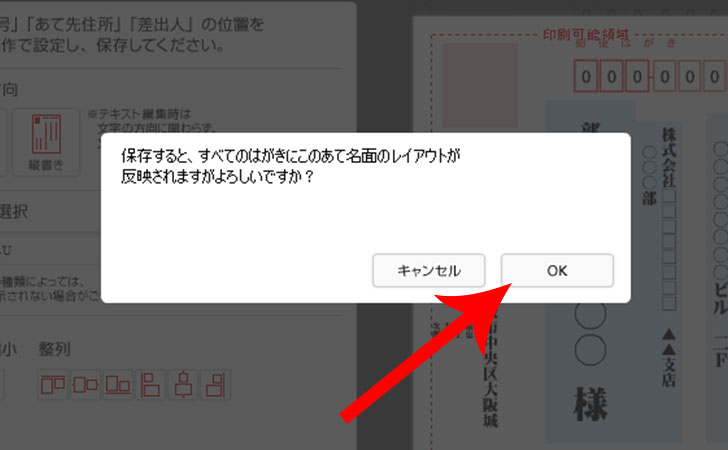
これで差出人の登録は完了です。
最後に「住所録に戻る」をクリックしてください。
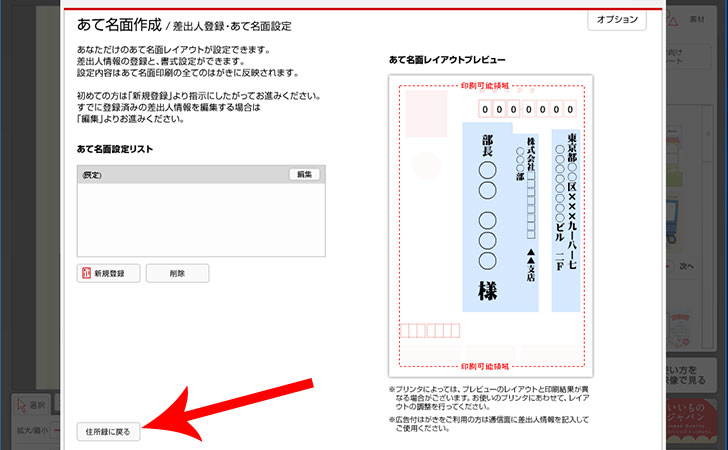
宛名の登録
宛名を印刷したくないので、宛名にチェックを入れずに「あて名面の印刷」をクリックすると、
住所が選択されていません。
というエラーメッセージが表示されてしまいます。
これを解消にするには、宛名を空白(記入なし)で登録します。
あて名面作成 / 住所録の画面で「あて名新規追加」をクリック。
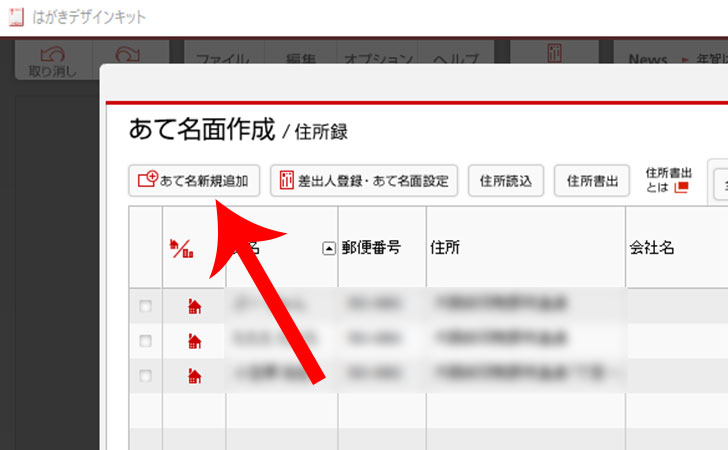
ここで何も入力せずに「保存」をクリック。
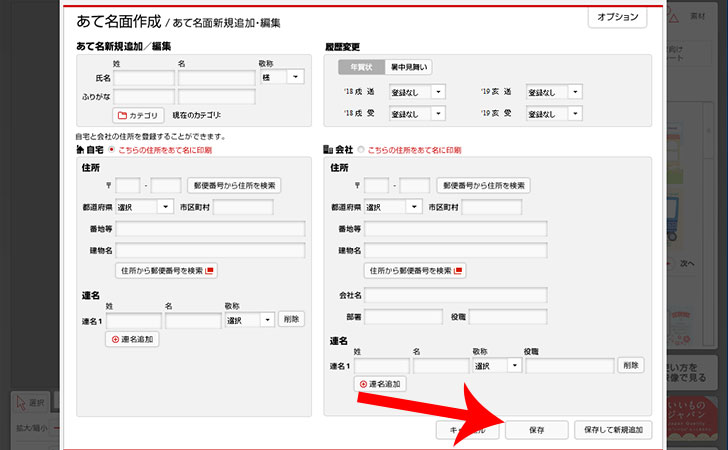
一番上に「空白の行」が作成されるので、チェックを入れてから、「あて名面の印刷」をクリック。
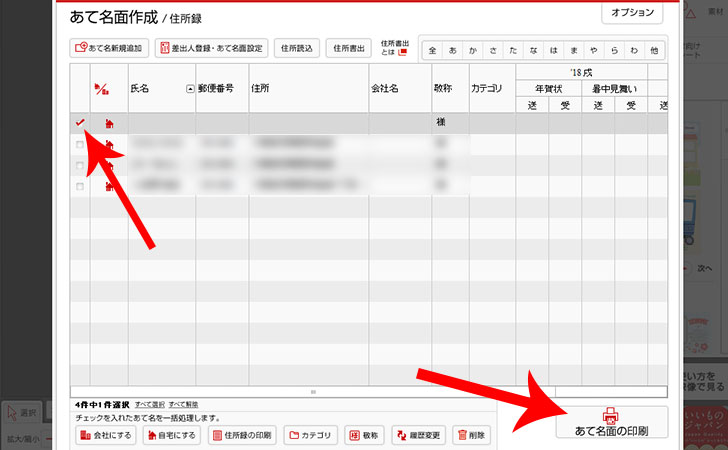
“文字の長さによってはレイアウトが崩れる場合がございます。はがき上にレイアウトされた文字を選択して、位置や大きさを必要に応じてご調整ください”というメッセージが表示されるので、問題なければ「レイアウトを確認する」をクリック。
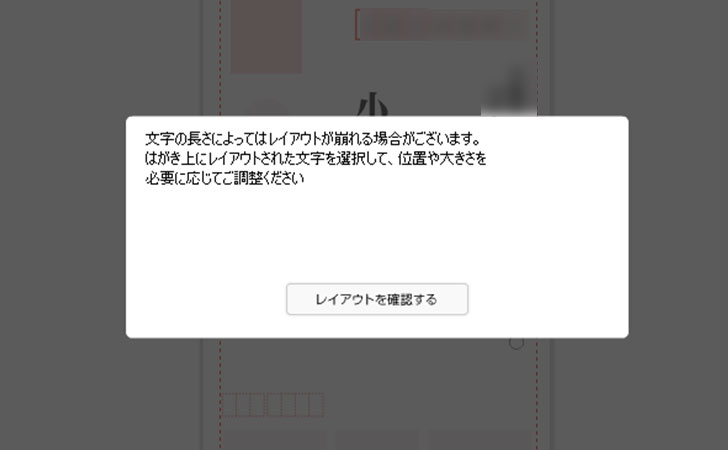
「印刷」をクリックすると、差出人のみ(宛名なし)で印刷することができます。
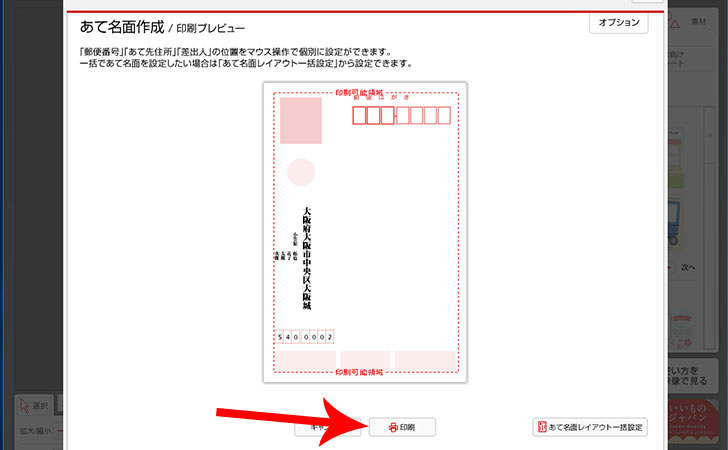
はがきデザインキットは終了!代替えサービスなら筆まめがおすすめ
当記事で紹介しているはがきデザインキット(インストール版)は提供を終了しました。
代替ソフトとしては、ソースネクストが提供する25年連続で販売本数1位の定番年賀状・はがき作成ソフト「筆まめ」がおすすめです。

| 基本料 | 0円 |
|---|---|
| 印刷代 | 写真仕上げ:180円/枚~ ※10枚以上の注文から 通常仕上げ:160円/枚~ |
| 宛名印刷 | 0円 |
| はがき代 | 0円 |
| 送料 | 自宅配送:有料 投函代行:0円 |
| 決済方法 | クレジットカード、コンビニ払い |
筆まめは、25年連続で販売本数1位の定番年賀状・はがき作成ソフト「筆まめ」です。
ソースネクストが提供しており、1990年に最初のバージョンを発売してから”使いやすさ”を重視した改良が重ねられ、パソコン初心者から上級者まで幅広くおすすめできる年賀状ソフトになっています。
主な特徴としては、
- 年賀状ソフト最多のデザイン、イラスト45万点
- 年賀状ソフト最多のフォント136書体
- 家族や複数のパソコンで合計5台までインストール可能
などがあり、年賀状の絵柄面の作成においてもオリジナリティのあるデザインにできます。
1注文あたりの手数料は無料。
はがき代、印刷代(デザイン面、宛名面)、投函代行が全てコミコミの分かりやすい価格となっています。
ネットプリントだけでなく、自宅のプリンターやコンビニの複合機でも気軽に印刷可能です。
\1月6日まで最終価格!/